- May -akda Jason Gerald [email protected].
- Public 2023-12-16 11:43.
- Huling binago 2025-01-23 12:49.
Naranasan mo bang na-click nang hindi sinasadya ang pindutang magpadala sa isang email na hindi mo pa natatapos magsulat? O hindi sinasadyang nag-email sa maling tao; ang email para sa kasintahan ay ipinadala sa boss? Sa kabutihang palad, maaari ka na ngayong mag-unsend ng mga email kung gagamitin mo ang tamang serbisyo sa email. Desperado ka man na mag-unsend ng isang email o nais mong malaman ang teknolohiya, basahin sa ibaba upang malaman kung paano.
Hakbang
Paraan 1 ng 2: Kinansela ang Mga Email mula sa Gmail
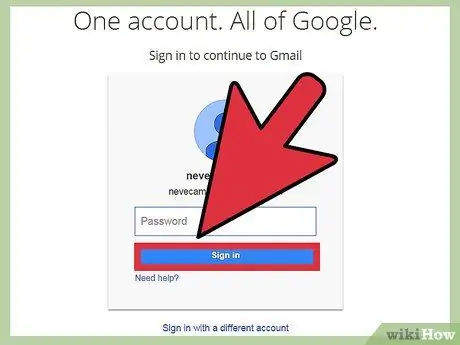
Hakbang 1. Mag-log in sa iyong Gmail account at mag-click sa gear icon sa kanang sulok ng browser
Mag-navigate sa Mga Setting.
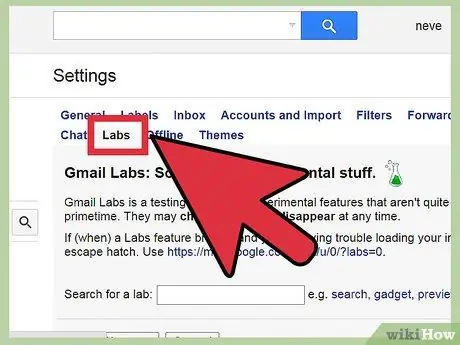
Hakbang 2. I-click ang tab na Labs sa Mga Setting
Ang icon ay isang berdeng beaker.
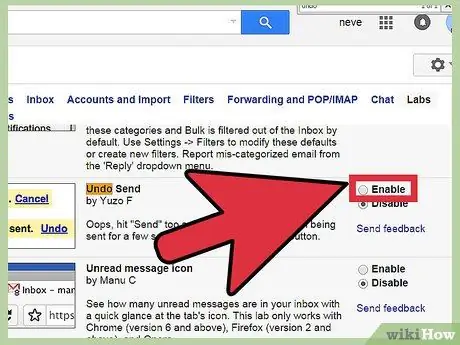
Hakbang 3. Mag-scroll pababa at hanapin ang Undo send box
I-click ang Paganahin, sa halip na Huwag paganahin.
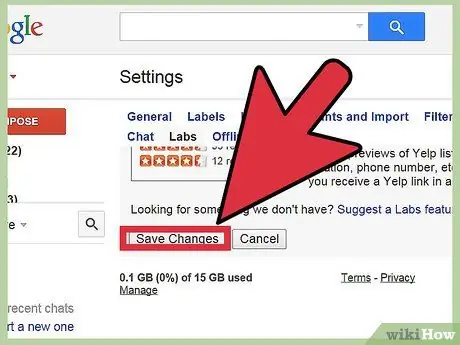
Hakbang 4. Pindutin ang pindutang I-save ang mga pagbabago sa ilalim ng tab na Labs
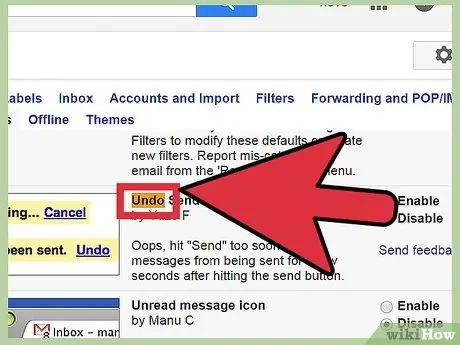
Hakbang 5. Hanapin ang link na I-undo sa tuwing magpapadala ka ng isang email
Kung hindi mo sinasadyang nagpadala ng isang email at nais na kanselahin ito, i-click lamang ang i-undo at babalik ang email. Ngayon ay maaari mong i-edit ang email ayon sa gusto mo bago ipadala ito sa pangalawang pagkakataon, o permanenteng suspindihin ito.
Paraan 2 ng 2: Kinansela ang Mga Email mula sa Outlook
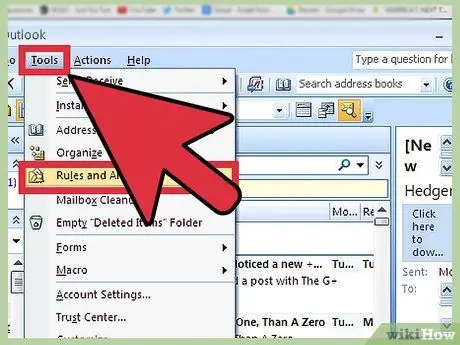
Hakbang 1. Buksan ang Microsoft Outlook at mag-navigate sa Mga Tool
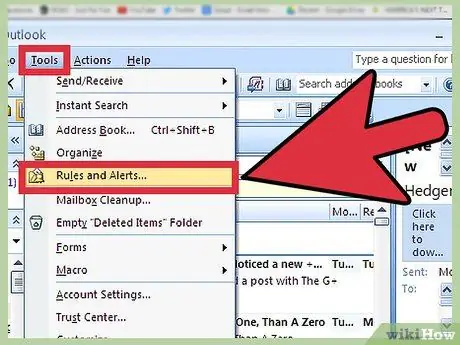
Hakbang 2. Piliin ang Mga Panuntunan at Alerto
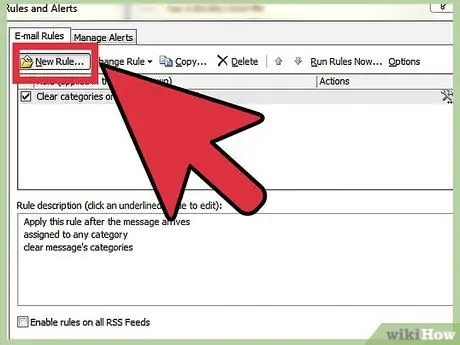
Hakbang 3. I-click ang Bagong Panuntunan pagkatapos ay piliin ang Suriin ang mga mensahe pagkatapos ipadala
I-click ang Susunod nang dalawang beses upang kumpirmahin ang mga pagbabagong nais mong gawin.
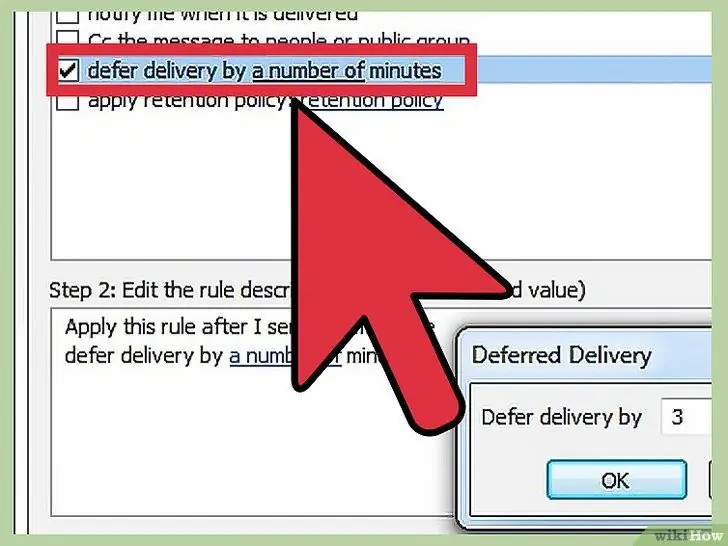
Hakbang 4. Sa pahina ng Piliin ang (Mga) Pagkilos, lagyan ng tsek ang kahon na nagsasabing ipagpaliban ang paghahatid ng isang bilang ng mga minuto
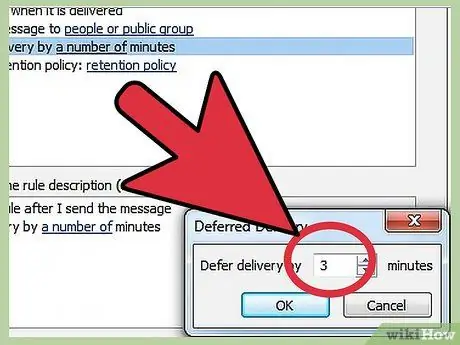
Hakbang 5. Tukuyin ang bilang ng mga minuto upang maantala ang pagpapadala ng email
Maaaring maantala ng Outlook ang pagpapadala ng mga email ng hanggang 120 minuto (kung bagay sa iyo iyon), kahit na nangangahulugang mahaharap ka sa maraming nakabinbing mensahe, o mas matagal kaysa sa karaniwan upang maipadala.
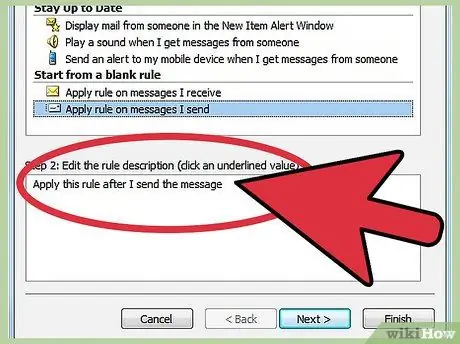
Hakbang 6. I-click ang Susunod at pumili ng isang pagbubukod para sa panuntunan
Kung nais mong maipadala agad ang mga mensahe na minarkahang "mahalaga", halimbawa, tukuyin ang mga ito dito.
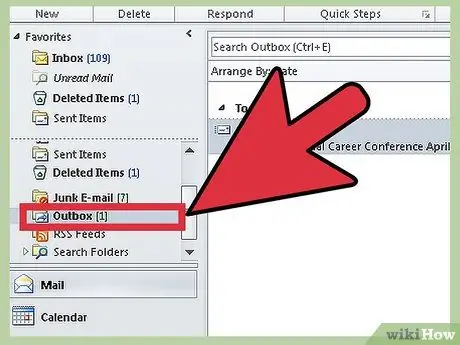
Hakbang 7. Suriin ang direktoryo ng outbox tuwing nais mong mag-unsend ng isang email
Dito maghihintay ang ipinadala na email upang maipasa ang threshold ng oras ng pagpapadala na iyong itinakda. Sa outbox, kanselahin ang email sa pamamagitan ng pagmamarka bilang draft o pagtanggal nito.






